etsitkö nopea tapa luoda Active Directory (AD) raportin käyttämällä PowerShell? Tulit oikeaan paikkaan! Tässä artikkelissa opit luomaan mukautettuja raportteja käyttäjätileistä MAINOSYMPÄRISTÖSSÄSI käyttäen Get-ADObject cmdlet.
Kuvittele, että olet töissä startup-yritys ja oppia, että yhtiö oli antanut rahoitusta sijoittajille kasvavan yrityksen palkkaamalla uusia ihmisiä useita kantoja., Esimiehesi antaa sinulle pyynnön antaa hänelle kertomuksen laskettua kunkin office varmistaa, että työpaikalla on riittävästi toimistotilaa.
Normaalisti, voit manuaalisesti tarkastella MAINOKSEN tilejä käyttämällä Active Directoryn Käyttäjät ja Tietokoneet (ADUC) konsoli sovellus asennettuna pöytätietokoneen. ADUC: n käyttö vie kuitenkin keskimäärin minuutin jokaista uutta työntekijää kohti, jotta tiedot voidaan tarkistaa kunkin AD-tilin osalta.,
Voit nopeasti etsiä Internetistä joitakin vaihtoehtoja ja huomaat, että voit automatisoida kerätä AD raportin tiedot käyttämällä PowerShell-cmdlet-komentoa kutsutaan Get-ADObject. Tässä artikkelissa, voit oppia, mitä Get-AdObject PowerShell-cmdlet-komento tekee ja miten oikein käyttää tätä kätevä AD PowerShell-cmdlet-komentoa automatisoida raportin luomiseen.
Sisällysluettelo
Edellytykset/Vaatimukset
Tämä artikkeli on ohje, käyttäen Get-ADObject., Jos aiot seurata pitkin, varmista, että sinulla on seuraavat edellytykset, paikka:
- Kirjautuneena domain-yhdistetyt Windows 10-TIETOKONEESEEN käyttäjänä, jolla on oikeudet kyselyn AD-käyttäjät
- Windows Server 2016-tai korkeampi Active Directory-ympäristössä. Tässä artikkelissa oleva laboratorio on nimeltään mylab.paikallinen.
- Remote Server Administration Tools (RSAT) paketti
Nopea vihje: Jos sinulla ei ole RSAT asennettu ja olet uusin versio Windows 10, voit nopeasti asentaa sen käyttämällä PowerShell-komentoa
Install-WindowsFeature -Name RSAT-AD-PowerShell.,
Get-ADObject: Se on Vaihtoehtoja ja Parametrit
päätarkoitus Get-ADObject cmdlet-komento on yhteyden AD toimialueen ohjain tai Lightweight Directory Service (MAP) – palvelimen ja palauttaa tietoja eri Active Directory-objekteja.
kyselyn AD esineitä, Get-ADObject cmdlet-komento on useita parametreja, joiden avulla voit yhdistää eri organisaatioiden toimialueen ohjauskoneet, hae global catalog, todentamiseen kautta varajäsenen valtakirjojen ja myös määrittää LDAP-suodattimet ja raja-esineet palautetaan mahdollisuuksia etsiä pohja.,
Huomaa, että oletusarvoisesti
Get-ADObjectcmdlet-komento palauttaa vain yhden set-1000 AD-objekteja. Paras tapa ohittaa tämä kokoonpano on käyttääResultSetSizeparametri täsmennetään suurin määrä esineitä palata. Jos haluat vastaanottaa kaikki objektit, aseta tämä parametri $Null (null arvo). Sitten voit käyttää Ctrl + C pysäyttää kyselyn ja palauttaa esineitä.,
lisätietoja Get-ADObject’s-parametrit, tarkistaa Get-ADObject help dokumentaatio.
Oppiminen hankesuunnitelmaa
Tämä artikkeli opettaa sinulle Get-ADObject PowerShell-cmdlet-komentoa soveltamalla sitä reaalimaailman skenaario. Opit lähestymällä johdantokappaleissa selitettyä skenaariota.
Skenaario
tässä artikkelissa, aiot oppia, miten käyttää Get-ADObject tuottaa kaksi raporttia lähettää manager., Ensimmäinen raportti hajottaa jokaisen osaston kaikki käyttäjätilit. Pomo haluaisi erilliset CSV-tiedostot jokaiselle osastolle. Toinen tehtävä kysyy kaikkia vammaisia käyttäjätilejä tietyssä OU: ssa ja se on child OUs.,
lopussa artikkelin, voit luoda CSV-tiedostoja, joka näyttää seuraavalta:
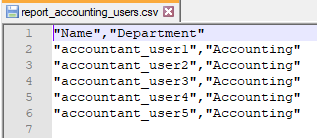
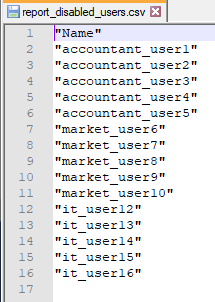
AD-Ympäristössä
Active Directoryn organisaatioyksikkö (OU) rakenne olet työskennellyt tässä artikkelissa näyttää kuten alla., Voit nähdä, että meillä on vanhempi osasto OU kolmen lapsen OUs kutsutaan kirjanpito, markkinointi ja se. Jokaisen lapsen sisällä on kaksi lapsenlasta, joita kutsutaan käyttäjiksi ja tietokoneiksi.
- Department (OU)
– Kirjanpito (OU)
– Käyttäjät
– Tietokoneet
– Markkinointi (Sisäkkäisiä OU)
– Käyttäjät
– Tietokoneet
– SE (Sisäkkäisiä OU)
– Käyttäjät
– Tietokoneet
Pikavalinta: Voit rakentaa näitä OUs, jossa
New-ADOrganizationalUnitPowerShell-cmdlet-komentoa. Jos haluat, että skripti toimii nopeasti, tutustu Create-OU-Structure.ps1-komentosarjaan.,
Voit myös työskennellyt kymmeniä eri AD-käyttäjätilejä sisäpuolella kunkin Käyttäjät OUs kuten alla. Nämä nimet valittiin sattumanvaraisesti.
- Kirjanpito (accountant_user1-5)
- Markkinointi (market_user_user1-5)
- SE (it_user1-5)
Pikavalinta: Jos haluat nopeasti luoda nämä käyttäjätilit sisällä edellä mainitun Ajan, lataa ja suorita Kansoittavat-AD_Accounts.ps1-komentosarjan.,
Luo Active Directory Raportit käyttäen Get-ADObject
Tarpeeksi esittely ja taustatietoa Get-ADObject. katsotaanpa vihdoin saada alas oppimista, miten tämä PowerShell-cmdlet-komento toimii todellisessa maailmassa!
tässä ensimmäisessä esimerkissä sinun tehtävänäsi on antaa esimiehellesi CSV-tiedosto, jossa on raportti kaikista käyttäjätileistä, jotka ovat olemassa kirjanpidossa, markkinoinnissa ja IT-osastolla ous.,
Ymmärrystä Suodattimen Parametri
ainoa pakollinen parametri Get-ADObject PowerShell-cmdlet-komento on Filter. Tämä parametri on yksi tapa rajoittaa palautettujen esineiden määrää. Koska se on pakollinen parametri, sinun täytyy määrittää se vaikka jos haluat palauttaa kaikki objektit käyttämällä jokerimerkkiä (*). Tämä kertoo Get-ADObject palauttaa kaikki esineet.
yksinkertaisin esimerkki käyttäen Filter parametri on palauttaa kaikki esineet koko AD-toimialueen, kuten alla.,
PS51> Get-ADObject -Filter *näet Filter parametri käytetään sekä palauttaa kaikki objektit ja rajoittaa palasi esineitä koko artikkeli.
lisätietoja
Filterparametrin syntaksin, ajaaGet-Help about_ActiveDirectory_Filteritse PowerShell-konsoli.
Rajoittaa Haun Laajuutta käyttämällä SearchBase Parametri
esimerkiksi, että olet työskennellyt on täydellinen käyttää tapauksessa Get-ADObject’s SearchBase parametri., SearchBase parametrin avulla voit rajoittaa haun kyselyn ja siten esineet palautetaan kautta Get-ADObject rajoittamalla soveltamisalaa tietyn OU.
rajoittamalla soveltamisala, tämä vähentää aikaa, joka kuluu Get-ADObject ajaa lukuun ottamatta muita Merkittäviä AD ja kohdistaa vain tiettyyn OU, jolla on merkitystä hakemisessa tiedot, joita tarvitset.
tässä esimerkissä vedä kaikki mainosten käyttäjät Vanhempainosastolta OU ja all child OUs kuten alla. Tämä palauttaa kaikki käyttäjät osastolla OU ja kaikissa lapsi OUs.,
PS51> Get-ADObject -Filter * -SearchBase 'OU=Department,DC=mylab,DC=local'Hyödyntämällä Suodattimen Parametri
Kuten nyt, et voi kysellä kaikki käyttäjän esineitä Osasto OU ja kaikki lapsen OUs. Mutta sitä ei tässä vaiheessa tarvita. Sen sijaan vedetään kaikki kirjanpidon käyttäjät ensin ulos. Yksi tapa tehdä se on oikeastaan käytä Filter parametri pikemminkin kuin vain tarjoamalla wildcard.
rajoittaa tulokset, käytä Filter arvo Department -eq 'Accounting'., Tämä rajoittaa tulokset vain niihin osaston ou: n kohteisiin, joilla on AD-osaston attribuutti, joka on asetettu kirjanpidolle.
näet alla, että olet tallentaa kaikki objektit $accounting_users muuttuja. Tätä käytetään myöhemmin.
PS51> $accounting_users = Get-ADObject -SearchBase 'OU=Department,DC=mylab,DC=local' -Filter {Department -eq "Accounting"}Syöttöä AD Esineitä CSV-Tiedosto
Nyt $accounting_users sisältää kaikki sovellettavan esineitä, voit putki vain Name ja Department ominaisuudet kunkin objektin Export-Csv cmdlet-komentoa., Tämä cmdlet luo uuden CSV-tiedoston ja tallentaa jokaisen MAINOSOBJEKTIN rivinä.
nyt pitäisi olla CSV-tiedosto nimeltä report_accounting_users.csv työpöydällä näyttää kuvakaappaus alla.
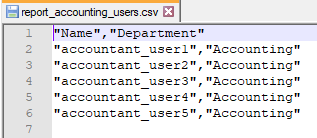
Kerätä Muiden Käyttäjien Esineitä
Nyt kun tiedät perusasiat, miten käyttää Get-ADObject löytää AD-käyttäjät, laajentaa, että löytää käyttäjän esineitä muiden yksiköiden kanssa. Käytät samaa yleiskäsitettä kuin ennenkin.,
ensin, Etsi kaikki mainosten käyttäjät San Franciscon toimistosta.
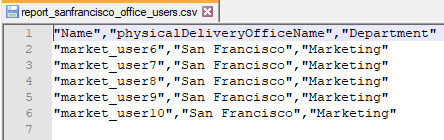
seuraavaksi löydät kaikki Floridan toimistossa työskentelevät käyttäjät. Tämä esimerkki on hieman erilainen, koska käytät Select-Object cmdletin laskettuja ominaisuuksia. Tämän avulla voit muuttaa objektin ominaisuuden nimi yksinkertaisesti st peräisin Get-ADObject enemmän kuvaileva State.,
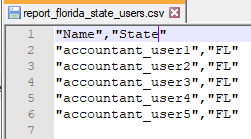
Lopuksi, kerätä kaikki SEN käyttäjät. Tällä kertaa Department AD-attribuutin sijaan käytä Filter – parametria löytääksesi kaikki kohteet, joiden nimi alkaa siitä.
Huomautus: sen Sijaan käyttää
objectClass -eq 'user'edellisessä esimerkissä, voit myös käyttääGet-AdUsercmdlet-komentoa.,
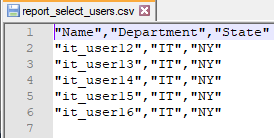
Löytäminen Käytöstä Tilejä LDAP-Suodatin
edellisessä esimerkissä, voit käyttää Filter parametri raja-esineet palautetaan Get-ADObject. Toinen tapa tehdä se on käyttää LDAPFilter parametri. Tämä parametri suorittaa saman tehtävän, mutta voit määrittää suodattimen kautta LDAP-kyselyn haun merkkijono., LDAPFilter – parametria pidetään kehittyneempänä vaihtoehtona hakea Active Directory.
katsotaanpa nyt luoda raportin, löytää kaikki käytöstä organisaatiosi käyttäjien käyttää LDAPFilter ja SearchBase parametrit kohdistaa tiettyyn OU.
useraccountcontrol:1.2.840.113556.1.4.803:=2 asetus on AD-määrite on määritetty kaikkien vammaisten käyttäjien Active Directory-NTDS tietokantaan. Se on tapa mainoksen liputtaa tilejä, jotka eivät ole aktiivisia (kirjautuminen on poistettu käytöstä)., Tässä on lisää näyte LDAP kyselyt, jotka saatat löytää hyödyllistä.
– komennon alla toimii LDAP-filter-parametria käytetään osoittamaan ainoastaan vammaisia käyttäjiä, ja sitten luo raportti käyttäen Export-CSV cmdlet kuin olet tehnyt aiemmin.
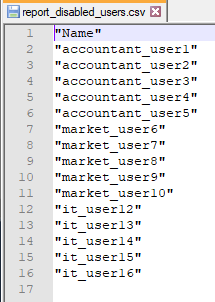
Lopputulos
Sinun pitäisi nyt olla viisi CSV-tiedostoja työpöydällä valmiina manager!,
Tiivistelmä
tässä artikkelissa, olet oppinut miten etsiä Active Directory käyttää Get-ADObject PowerShell-cmdlet-komentoa.
Mitä seuraavaksi?
vie oppimasi pidemmälle, vie tämä prosessi AD-raporttien tuottamiseksi seuraavalle tasolle viemällä tiedot ehkä tietokantaan. Kun olet tietokannassa, voit käyttää AD report-tietoja joko mittatilaustyönä rakennetulla verkkosivustolla tai Microsoft SharePoint-sovelluksen kaltaisella sovelluksella. Tämä on vain yksi ajatus. On lukemattomia muita!,
kyky etsiä Active Directory on keskeinen skillset tarvitaan monissa organisaatioissa ja yksi, joka lopulta pelastaa sinut ja tiimisi tuntia aikaa.
Further Reading
- Active Directory Scripts Galore: Come and Get It!
- Microsoft Documentation